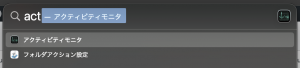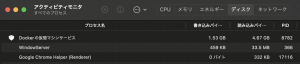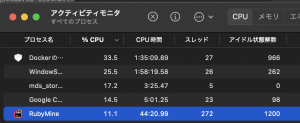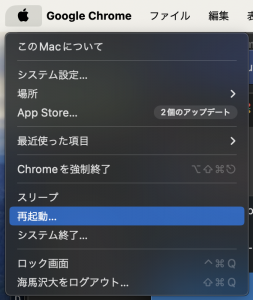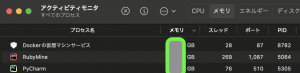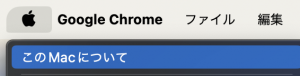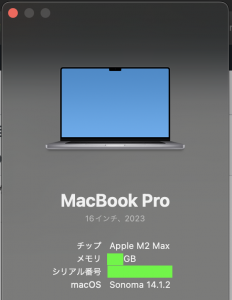macが遅い!の時の調査、対応方法
買い替えかなぁ、の前にやることがある。高い機器ですし、セットアップに時間がかかりますしね。
アクティビティモニタを見る
スポットライト(右上の虫眼鏡)からact〜と入力して起動します。設定からいくより多分これが一番はやいと思います。
CPUを誰が使ってるのか見る
初期起動時はこのように「ディスク」が選ばれていると思いますが、大抵問題が起こるのはCPUとメモリ。
ディスクが100GBもあいているのに遅い!とかいう話ではないです。
%CPUを見る。数値が常に変わるのでしばらく眺めてみます。何もしてないのに80%や90%使っているやつがいたら異常です。
プロセス名を見て対策を考えることになりますが、以下のいずれかになります。
- 使っていない/なくてもなんとかなるアプリならアンインストールする
- 知らないやつなら検索して調査する
- ここはエンジニアや詳しい人に頼ってもいいと思います。その際、アクティビティモニタのスクショを添えるとスムーズでしょう。
- 使っていて消せないやつなら検索して調査する
- デザイナにAdobe消せ、というのは無理な話。ここでやっと買い替えを検討する。
上記の作業をしたらかならずOSの再起動をしてください。左上のMacアイコンから再起動です。Chromeの再起動ではないです。
再起動したらまたアクティビティモニタを見てみましょう。
メモリを誰が使ってるのか見る
メモリはちょっと難しい。パソコンによってメモリが違うからです。
「エンジニアのKさんは20GB使ってて問題ないから、私のマシンで7GB使ってても問題ない」という判断はできません。
Macのメモリがいくらあるのか調べるには左上のMacについて、から。
余計な混乱を避けるために伏せましたが、メモリ8GB のような表記がそれです。
8GBなら7GB使うようなソフトウェアは動かせません。
結局ここもやることは同じ。コピペしておきます。
- 使っていない/なくてもなんとかなるアプリならアンインストールする
- 知らないやつなら検索して調査する
- ここはエンジニアや詳しい人に頼ってもいいと思います。その際、アクティビティモニタのスクショを添えるとスムーズでしょう。
- 使っていて消せないやつなら検索して調査する
- デザイナにAdobe消せ、というのは無理な話。ここでやっと買い替えを検討する。
調査/買い替えを依頼する
遅いから何とかしてくれ!だとスムーズに進みません。
以下をスクリーンショットで伝えるといいでしょう。スクリーンショットが難しければスマホで画面を撮ってもいいです。
- PCのスペック(このMacについて)
- アクティビティモニタのCPU/メモリで業務上必要なプロセスが専有している